Maison >Tutoriel logiciel >Logiciel >Comment utiliser le remplissage de motifs dans AutoCAD2007-Comment utiliser le remplissage de motifs dans AutoCAD2007
Comment utiliser le remplissage de motifs dans AutoCAD2007-Comment utiliser le remplissage de motifs dans AutoCAD2007
- WBOYWBOYWBOYWBOYWBOYWBOYWBOYWBOYWBOYWBOYWBOYWBOYWBavant
- 2024-03-06 10:40:051027parcourir
L'éditeur php Baicao vous présentera en détail comment utiliser le remplissage de motifs dans AutoCAD2007. Le remplissage de motifs est l'une des fonctions couramment utilisées dans AutoCAD, qui permet d'ajouter rapidement des effets de texture aux graphiques et d'améliorer les effets de conception. Grâce à cet article, vous apprendrez à utiliser l'outil de remplissage de motif dans AutoCAD2007 pour optimiser et embellir facilement les graphiques. Suivez les étapes de l'éditeur pour maîtriser rapidement cette technique pratique, améliorer l'efficacité de la conception et donner à votre travail plus de créativité et de personnalité !
Tout d'abord, ouvrez le logiciel AUTOCAD2007 sur votre ordinateur, comme indiqué dans la figure ci-dessous.
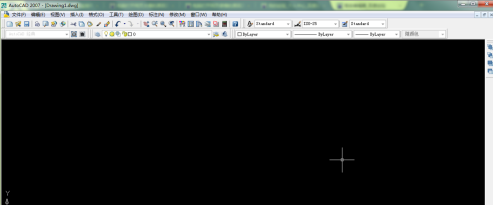
Cliquez sur l'option de fonction [Dessin] dans la barre de menu juste au-dessus du logiciel, et un menu déroulant apparaîtra, comme le montre la figure ci-dessous.
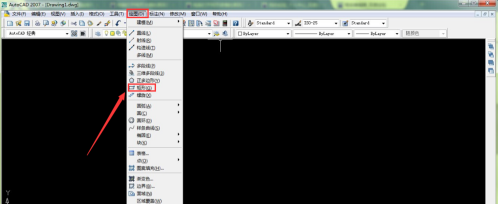
Cliquez sur le bouton [Rectangle] dans le menu déroulant et dessinez un rectangle à volonté dans le panneau de dessin, comme indiqué dans la figure ci-dessous.
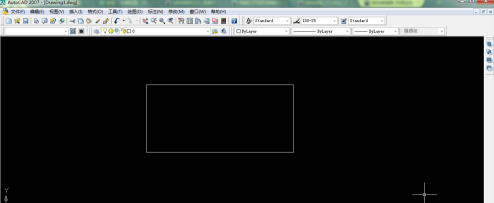
Cliquez ensuite à nouveau sur l'option de fonction [Dessin] dans la barre de menu directement au-dessus du logiciel, et un menu déroulant apparaîtra, comme le montre la figure ci-dessous.
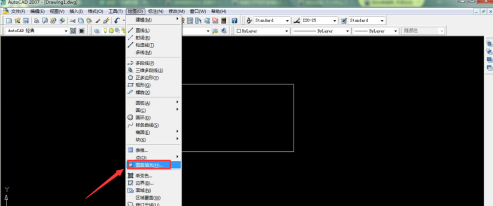
Cliquez sur le bouton [Remplissage de motif] dans le menu déroulant pour faire apparaître la fenêtre de remplissage de motif et de couleur dégradée, comme indiqué dans la figure ci-dessous.

Cliquez sur Ajouter un objet sur le côté droit de la fenêtre Remplissage de motif et dégradé et sélectionnez l'image rectangulaire que vous venez de dessiner dans l'interface de dessin, comme indiqué dans la figure ci-dessous.
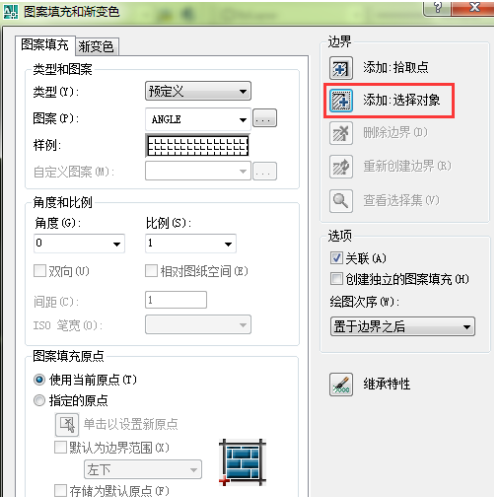
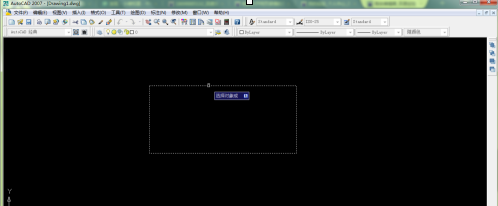
Après avoir sélectionné les graphiques, cliquez sur le bouton [Entrée] pour revenir à la fenêtre de remplissage et de dégradé. À ce stade, les graphiques à remplir ont été ajoutés, puis cliquez sur le motif graphique à gauche pour sélectionner le motif à ajouter. .
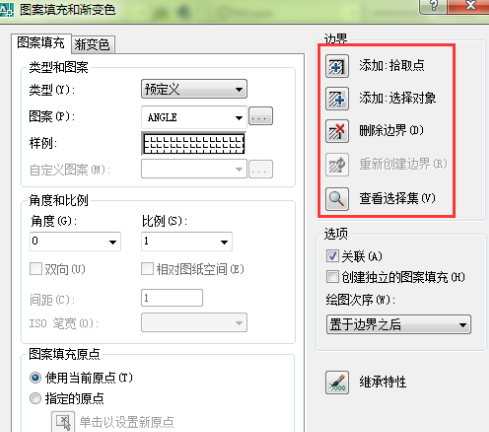
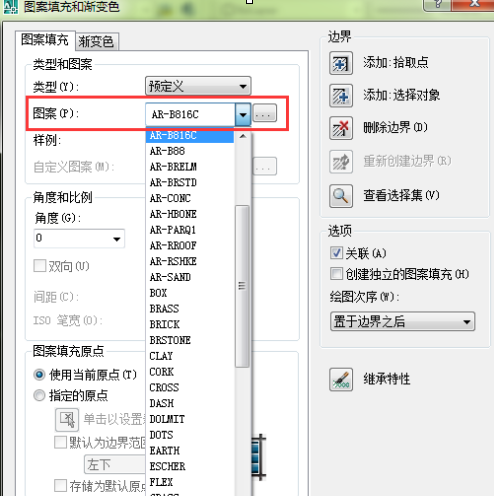
Après avoir sélectionné le motif, cliquez sur le bouton [OK] ci-dessous et le remplissage du motif est terminé.
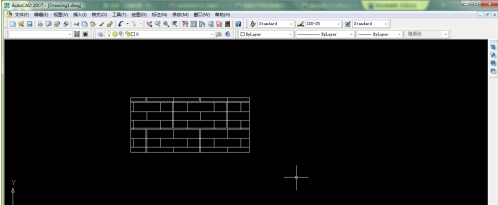
De plus, vous pouvez également sélectionner la fonction de dégradé de couleur et cliquer sur l'option de dégradé de couleur dans la fenêtre de remplissage du motif et de dégradé de couleur, comme indiqué dans la figure ci-dessous.
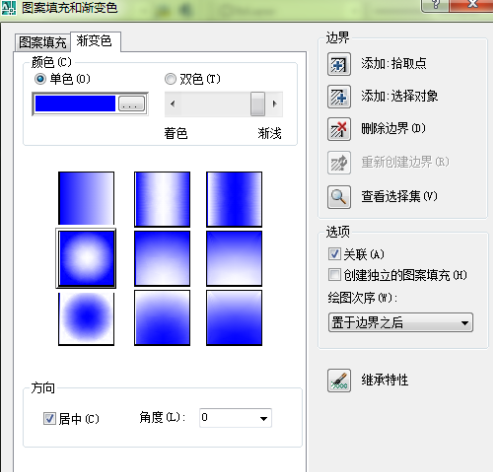
Installez les opérations ci-dessus, sélectionnez la couleur appropriée et cliquez sur OK pour terminer l'effet de remplissage de l'image dégradée.
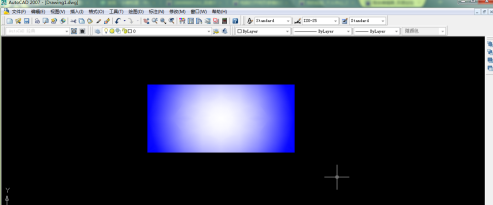
Ce qui précède est le contenu détaillé de. pour plus d'informations, suivez d'autres articles connexes sur le site Web de PHP en chinois!

